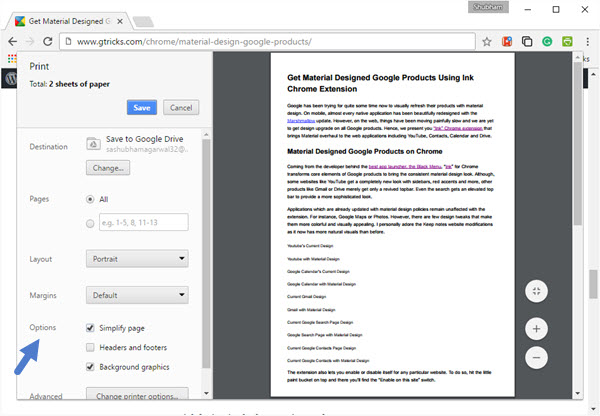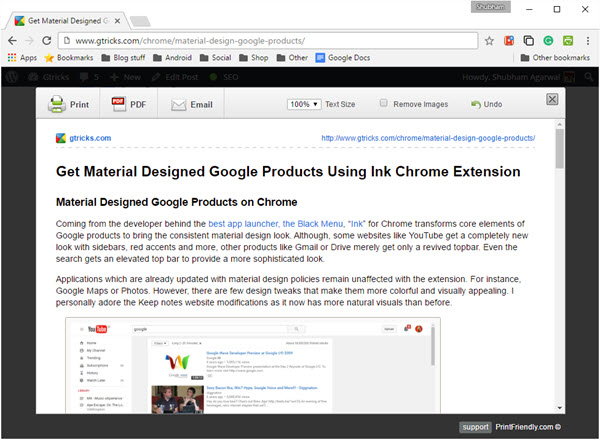So drucken Sie nur den Inhalt einer Webseite
Wir nutzen die Druckoption in unserem Browser nur noch selten, da digitale Dokumente zum Standard geworden sind. Allerdings ist es nicht immer erforderlich, den gesamten Inhalt einer Website zu extrahieren, insbesondere wenn es sich um einen Artikel handelt. Wie filtern Sie also Webseiten vor dem Drucken? Hier diskutieren wir einige einfache Möglichkeiten, dies zu erreichen.
Drucken vereinfachter Webseiten mit den integrierten Einstellungen von Chrome
Google hat in den Druckoptionen einen netten kleinen Filter bereitgestellt, der alles außer dem Text enträtselt. Wenn Sie sich auf der Seite befinden, die Sie drucken möchten, drücken Sie „ Strg+P “, um die Druckoberfläche aufzurufen. Dort finden Sie drei Kontrollkästchen unter dem Abschnitt „Optionen”. Das erste ist „Seite vereinfachen "entfernt jede Grafik aus dem Dokument und stellt Ihnen eine einfache Textdatei dar. Über "Kopf- und Fußzeilen" können Sie die jeweilige Kopf- und Fußzeile entweder beibehalten oder verwerfen. Schließlich behält "Hintergrundgrafik" die Hintergrundformate von Texten bei oder eliminiert sie.
Kommen wir nun zu einer weit fortgeschrittenen Alternative.
Bearbeiten von Webseiten vor dem Online-Drucken
Das Angebot von Chrome ist mit nur drei Optionen ziemlich einfach, aber mit der PrintWhatYouLike -Webanwendung können Sie Webseiten anpassen, bevor Sie wie ein Profi drucken. Sobald Sie die Website geladen haben, geben Sie die URL ein und klicken Sie auf Start. Sie werden mit einer endlosen Anzahl von Tools begrüßt, von Schriftarten bis hin zur Personalisierung einzelner Komponenten.
Sie können bei Bedarf sogar die Chrome-Erweiterung und das Firefox-Add-On der Anwendung herunterladen. Die Benutzeroberfläche, die PrintWhatYouLike bietet, kann definitiv etwas ungeschickt werden und wird einem normalen Benutzer wahrscheinlich nicht passen. Daher gibt es eine dritte Alternative.
Drucken des Inhaltsteils einer Webseite mit der „druckfreundlichen” Chrome-Erweiterung
Schließlich haben wir „Print Friendly”, eine kostenlose, einfach zu verwendende Chrome-Erweiterung /Firefox-Add-on, mit der Sie nur den Artikelteil einer Webseite drucken können, ohne den Prozess zu verkomplizieren. Sobald Sie das Tool installiert haben, sehen Sie ein kleines grünes Drucksymbol in Ihrer Erweiterungsleiste.
Gehen Sie zur Webseite und klicken Sie auf das Symbol. Es erscheint ein Fenster, in dem Sie entweder Bilder entfernen oder bestimmte Teile wie Absätze entfernen können, indem Sie darauf tippen. Nachdem Sie mit der Bearbeitung fertig sind, können Sie sie entweder drucken, per E-Mail versenden oder als PDF speichern.
Das war alles. Lassen Sie uns wissen, wenn wir etwas übersehen haben oder Sie bei einem Schritt nicht weiterkommen.